ファイルオープン
ファイルを開いて、スクリーンに表示します。
実行方法
アイコンをクリックして、Open File ダイアログを表示します。
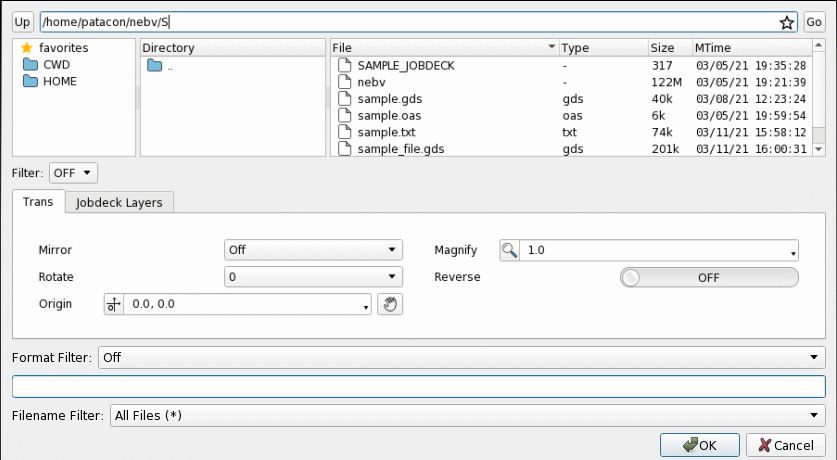
ファイルを指定して OK を押すとファイルの読み込み、スクリーンへの表示が行われます。
| メニュー | 実行内容 |
|---|---|
| Magnify | ファイルを拡大して表示します。 |
| Rotate | ファイルを回転して表示します。 |
| Origin | ファイルを移動して表示します。 |
| Reverse | ファイルのネガポジを反転して表示します。 |
| Mirror | ファイルを指定の軸で反転して表示します。 |
| Format Filter | ファイルの内容を調査し、その種類別に表示するファイルを制限します。 |
| Filename Filter | ファイル名をもとに表示するファイルを制限します。 |
複数指定されたときは、以下の順で処理がかかります。
Mirror->Rotate->Origin->Magnify->Reverse
ジョブデックを選択すると、Jodeck Layers タブから、表示するレイヤー、カセット、ペリクルを選択することができます。また、データリスト上にレイヤ名の代わりにタイトルを表示するかどうか指定することができます。
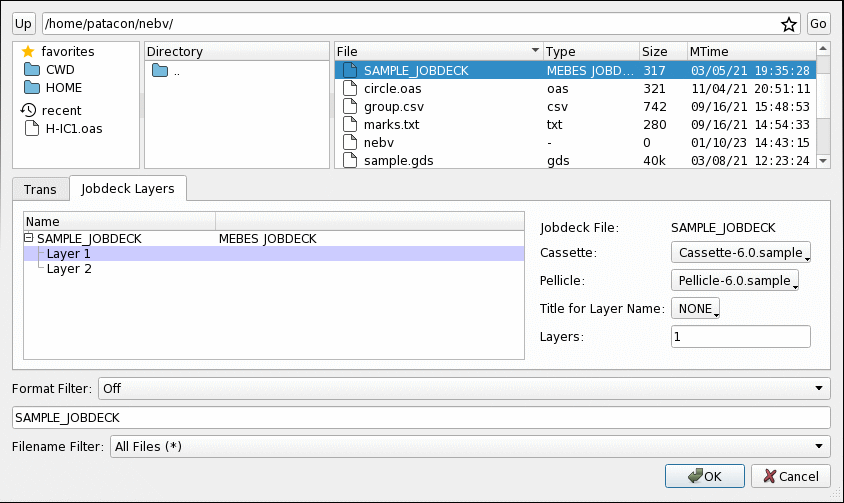
| メニュー | 実行内容 |
|---|---|
| Cassette | 表示するカセットを指定します。 |
| Pellicle | 表示するペリクルを指定します。 |
| Title for Layer Name | データリスト上にレイヤ名の代わりにタイトルを表示するかどうか指定します。 |
| Layers | 表示するレイヤーをカンマ区切りで指定します。 |
カセットやペリクルは初回起動時にサンプルが作成されます。詳しくは 起動時の設定 ページをご覧ください。
最終更新 18.12.2023